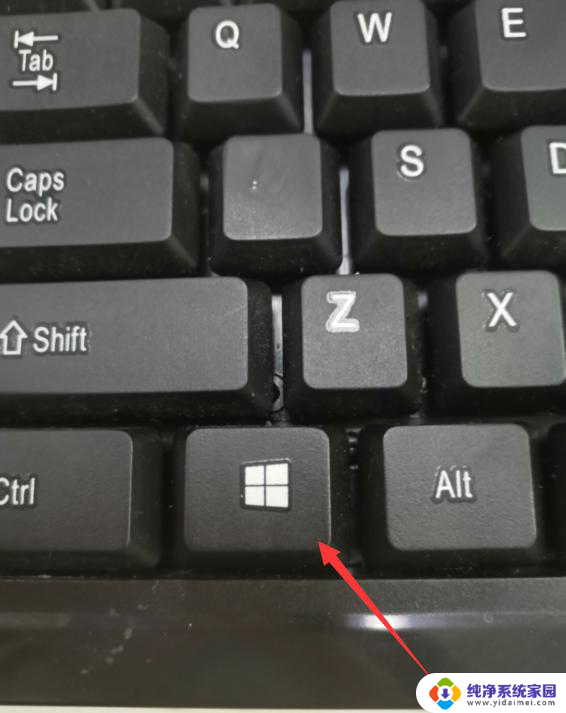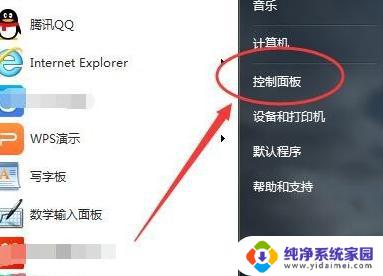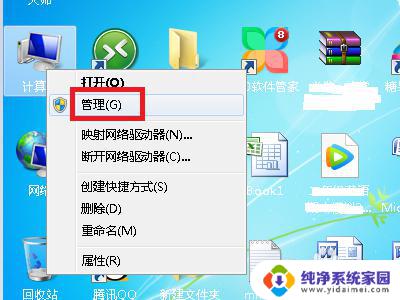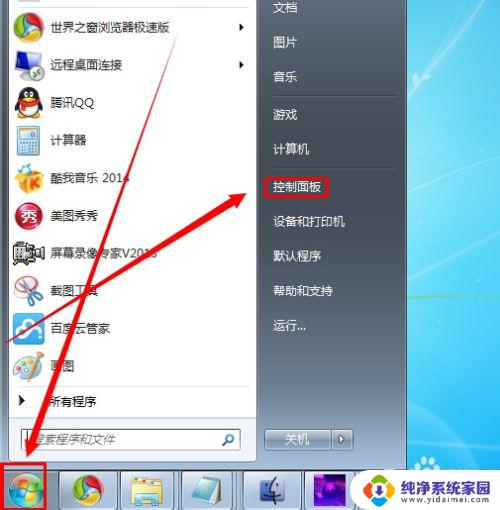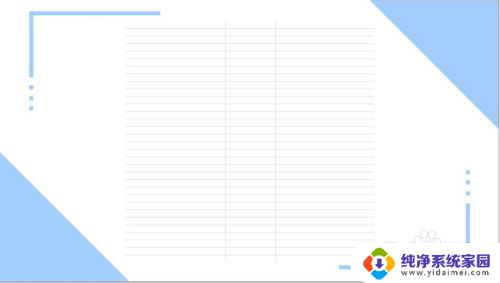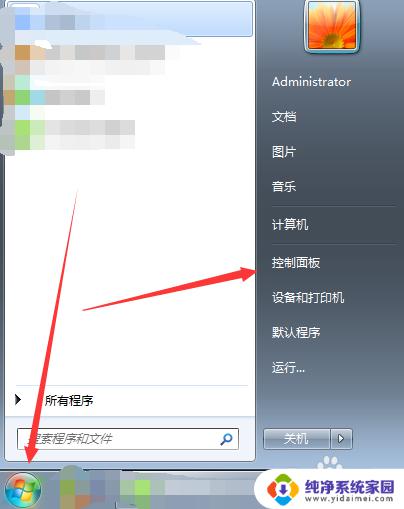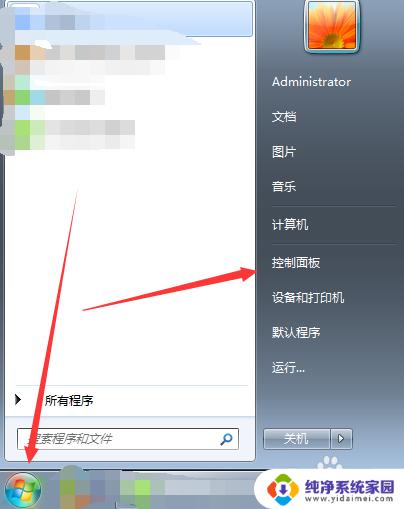win7自带键盘怎么打开 win7如何打开内置键盘
更新时间:2023-09-28 09:53:55作者:yang
win7自带键盘怎么打开,在使用Windows 7操作系统的时候,有时候我们可能会遇到一些情况,导致我们无法使用物理键盘,这时候我们可以利用操作系统自带的虚拟键盘来解决问题。Windows 7自带了一个内置键盘,可以通过简单的操作来打开。通过打开内置键盘,我们可以使用鼠标或触摸屏来模拟键盘输入,方便我们进行操作。下面我们就来介绍一下在Windows 7中如何打开内置键盘的方法。
具体步骤:
1.当然,开始你也需要一个键盘或者说把这个内置键盘的快捷方式添加到桌面上。
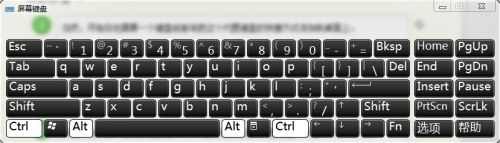
2.点击开始菜单,在搜索框里键入osk。这时候就会出现内置键盘,点击一下即可开启。
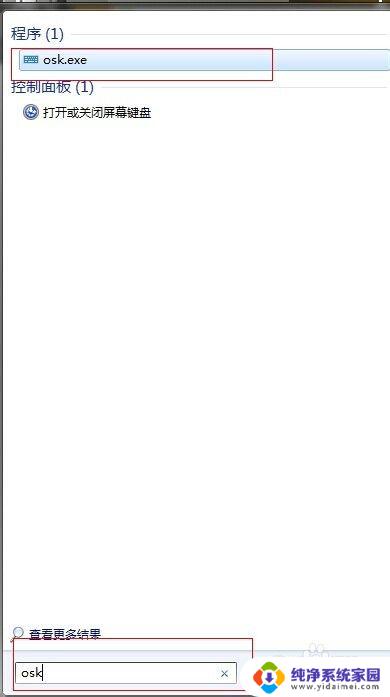
3.或者直接拖动这个osk.exe的文件到桌面,当然这需要是管理员权限,否则无法移动的。
以上是win7自带键盘如何打开的全部内容,如果您遇到此类问题,可以根据此方法解决。希望这对您有所帮助,谢谢!